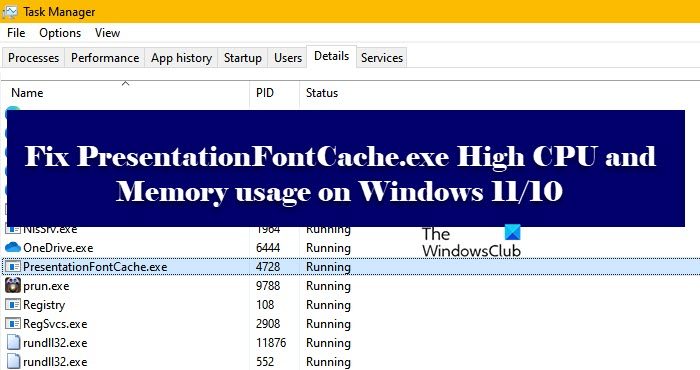ผู้ใช้บางคนบ่นว่ากระบวนการที่เรียกว่า PresentationFontCache.exe กำลังใช้ทรัพยากรสูงในคอมพิวเตอร์ Windows 11/10 ตามที่พวกเขากล่าว เมื่อพวกเขาเริ่มตรวจสอบ พวกเขาเห็นว่า PresentationFontCache.exe ทำให้เกิดการใช้ CPU และหน่วยความจำสูงในตัวจัดการงาน ในบทความนี้ เราจะมาดูกันว่าคุณจะแก้ไขปัญหานี้ได้อย่างไร
PresentationFontCache.exe คืออะไร
PresentationFontCache.exe เป็นไฟล์ที่เชื่อมโยงกับ.NET Framework และมีการใช้ เพื่อโหลดฟอนต์สำหรับ Windows Presentation Foundation Applications เมื่อใช้แอพดังกล่าว กระบวนการจะถูกทริกเกอร์ อย่างไรก็ตาม นี่ไม่ได้หมายความว่าผู้ใช้ที่ไม่ได้ใช้แอปพลิเคชัน WPF จะไม่พบการใช้งาน CPU สูงของ PresentationFontCache.exe มีหลายสาเหตุที่สามารถกระตุ้นกระบวนการนี้ได้
สถานการณ์กรณีที่ดีที่สุด เป็นความผิดพลาด ความผิดพลาดสามารถกระตุ้นกระบวนการและจบลงด้วยการใช้ทรัพยากรทั้งหมดของคอมพิวเตอร์ของคุณ สิ่งเหล่านี้สามารถแก้ไขได้โดยการรีสตาร์ทคอมพิวเตอร์ นอกจากนี้ หากคุณสามารถหยุดบริการที่เริ่มกระบวนการได้ PresentationFountCache.exe จะไม่ใช้ CPU และหน่วยความจำจำนวนมาก สถานการณ์ที่เลวร้ายที่สุดคือไฟล์ที่เสียหาย เราจะพูดถึงเรื่องนี้เช่นกัน
ก่อนจะแก้ปัญหา เราขอแนะนำให้คุณหยุดกระบวนการ โดยคลิกขวาที่กระบวนการแล้วคลิก End Task นี่เป็นวิธีแก้ปัญหาชั่วคราวหรืออาจกล่าวได้ว่าแก้ไขชั่วคราวเนื่องจากกระบวนการสามารถปรากฏขึ้นและเริ่มใช้ทรัพยากรของคุณ
แก้ไข PresentationFontCache.exe CPU และหน่วยความจำสูง
หากคุณประสบปัญหา PresentationFontCache การใช้ CPU และหน่วยความจำ.exe สูงในคอมพิวเตอร์ของคุณ โปรดดูวิธีแก้ไขปัญหาต่อไปนี้เพื่อแก้ไขปัญหา
รีสตาร์ทคอมพิวเตอร์ ลบ Font*.dat หรือ FontCache 3.0.0.0.dat fileStop Windows Presentation Foundation Font Cache ServiceRepair.NET Framework
ให้เราคุยกันในรายละเอียด
1] รีสตาร์ทคอมพิวเตอร์ของคุณ
คุณควรเริ่มแก้ไขปัญหาด้วยการรีสตาร์ทคอมพิวเตอร์ วิธีนี้ หากมีบางโปรแกรมที่อาจทริกเกอร์ กระบวนการนี้จะถูกปิด ดังนั้น ให้ทำเช่นนั้นและตรวจสอบว่าปัญหายังคงมีอยู่หรือไม่
2] ลบไฟล์ Font*.dat หรือ FontCache 3.0.0.0.dat
ปัญหาอาจเกิดขึ้นเนื่องจากไฟล์ Font*.dat หรือ FontCache 3.0.0.0.dat ไฟล์นี้อาจเสียหายได้ ส่งผลให้คอมพิวเตอร์ของคุณทริกเกอร์กระบวนการ
อย่างไรก็ตาม ก่อนหน้านั้น เราจะไป เพื่อให้มองเห็นได้ ทำตามขั้นตอนที่กำหนดเพื่อทำเช่นเดียวกัน
เปิด แผงควบคุมคลิก ลักษณะที่ปรากฏและการกำหนดค่าส่วนบุคคล > ตัวเลือก File Explorer หรือเพียงแค่ค้นหา”ตัวเลือก File Explorer”ไปที่แท็บ”มุมมอง”แล้วเลือกแสดงไฟล์ โฟลเดอร์ หรือไดรเวอร์ที่ซ่อนจากไฟล์และโฟลเดอร์ที่ซ่อน จากนั้นคลิกนำไปใช้ > ตกลง
จากนั้นเปิด File Explorer แล้วไปที่ตำแหน่งต่อไปนี้.
C:\Windows\ServiceProfiles\LocalService\AppData\Local
ตอนนี้ ให้คลิกขวาที่ FontCache 3.0.0.0.dat หรือ Font*.dat และเลือกลบ จากนั้นรีสตาร์ทคอมพิวเตอร์และตรวจสอบว่าปัญหายังคงมีอยู่หรือไม่
3] หยุดการนำเสนอของ Windows Foundation Font Cache Service
หากคุณไม่ต้องการลบอะไร ให้ลองปิดการใช้งานบริการและดูว่าได้ผลหรือไม่ ทำตามขั้นตอนที่กำหนดเพื่อทำเช่นเดียวกัน
เปิดบริการ จากเมนู Start มองหา Windows Presentation Foundation Font Cache 3.0.0.0คลิกขวาที่ ตั้งค่าประเภทการเริ่มต้นเป็น ปิดใช้งาน แล้วคลิกหยุด คลิก ใช้ > ตกลง
คุณควรรู้ว่าหากคุณปิดใช้งานบริการนี้ อาจทำให้ประสิทธิภาพของแอปพลิเคชัน WPF ที่คุณใช้งานบนคอมพิวเตอร์ของคุณลดลง และอื่นๆ เช่นนี้อาจเป็นมาตรการชั่วคราวเท่านั้น
4] ซ่อมแซม Microsoft.NET Framework
ดังที่ได้กล่าวไว้ก่อนหน้านี้ กระบวนการที่ใช้ทรัพยากรของคุณเกี่ยวข้องกับ.NET Framework ดังนั้น บางทีมันอาจเสียหายได้ และด้วยเหตุนี้ คุณจึงพบปัญหา ดังนั้น คุณควรซ่อมแซม.NET Framework และดูว่าใช้งานได้หรือไม่
หวังว่าคุณจะสามารถแก้ไขปัญหาด้วยโซลูชันเหล่านี้ได้
PresentationFontCache.exe เป็นไวรัสหรือไม่
PresentationFontCache.exe เป็นไวรัสหรือไม่
h3>
h3>
ไม่ PresentationFontcache.exe ไม่ใช่ไวรัสหรือมัลแวร์ เป็นไฟล์ที่สำคัญและใช้โดย Windows Presentation Foundation Applications และหากคุณเห็นว่ากำลังทำงานอยู่เบื้องหลัง แสดงว่ากระบวนการกำลังทำงานอยู่ อย่างไรก็ตาม หากคุณยังคงกังวลเกี่ยวกับไวรัสที่ติดอยู่ในคอมพิวเตอร์ของคุณ ให้ลองตรวจหาไวรัสและมัลแวร์ หากคุณมีโปรแกรมป้องกันไวรัสของบริษัทอื่น ให้ปรับใช้และปัญหาของคุณจะได้รับการแก้ไข คุณยังสามารถใช้ Windows Firewall เพื่อตรวจสอบไฟล์ที่เป็นอันตรายได้ ทำตามขั้นตอนที่กำหนดเพื่อทำเช่นเดียวกัน
เปิด ความปลอดภัยของ Windows จากเมนูเริ่ม ไปที่ การป้องกันไวรัสและภัยคุกคาม > ตัวเลือกการสแกน เลือก การสแกน Microsoft Defender แบบออฟไลน์ > สแกนเลย
รอให้กระบวนการเสร็จสมบูรณ์ และหวังว่าปัญหาของคุณจะได้รับการแก้ไข
อ่าน: วิธีสร้างแคชแบบอักษรใหม่ใน Windows
ฉันจะแก้ไขได้อย่างไร การใช้ CPU และ RAM สูงหรือไม่
โดยปกติ คุณอาจเห็นการใช้งาน CPU และ RAM สูงเนื่องจากไฟล์ที่เสียหาย ไฟล์เหล่านี้อาจเป็นไฟล์ระบบที่เสียหาย หรือไฟล์แอปที่เสียหาย (โปรแกรมที่แสดงการใช้งาน CPU สูง) นอกจากนี้ คุณควรเรียกใช้โปรแกรมป้องกันไวรัสและตรวจหาไวรัสและมัลแวร์เนื่องจากอาจทำให้เกิดปัญหาได้เช่นกัน เราขอแนะนำให้คุณอ่านคำแนะนำในการแก้ไขการใช้ CPU และ RAM สูง
ตรวจสอบด้วย: แก้ไข GfxUI.exe การใช้ CPU สูง